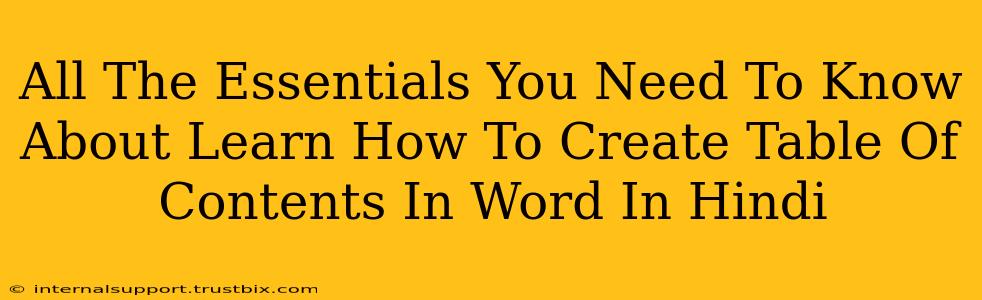वर्ड में एक आकर्षक और व्यवस्थित कंटेंट टेबल (TOC) बनाना आपके दस्तावेज़ को पेशेवर और पाठक-अनुकूल बनाता है। यह पाठकों को आसानी से विभिन्न खंडों तक पहुँचने में मदद करता है। इस लेख में, हम वर्ड में कंटेंट टेबल बनाने के विभिन्न तरीकों पर चर्चा करेंगे, साथ ही कुछ उपयोगी टिप्स और ट्रिक्स भी बताएँगे।
वर्ड में कंटेंट टेबल बनाने के चरण (Steps to Create a Table of Contents in Word)
चरण 1: हेडिंग्स और सबहेडिंग्स का उपयोग करें (Use Headings and Subheadings):
सबसे पहले, अपने दस्तावेज़ में सभी हेडिंग्स और सबहेडिंग्स को "Heading 1," "Heading 2," "Heading 3," आदि स्टाइल का उपयोग करके फॉर्मेट करें। यह वर्ड को आपके कंटेंट टेबल के लिए आवश्यक जानकारी एकत्र करने में मदद करता है। यदि आपने हेडिंग्स को पहले से ही फॉर्मेट नहीं किया है, तो आप "Home" टैब में हेडिंग स्टाइल का उपयोग करके इन्हें आसानी से फॉर्मेट कर सकते हैं।
चरण 2: कर्सर को टेबल ऑफ़ कंटेंट्स के स्थान पर रखें (Place the Cursor):
जहाँ आप अपनी कंटेंट टेबल चाहते हैं, वहाँ अपने कर्सर को रखें।
चरण 3: टेबल ऑफ़ कंटेंट्स इन्सर्ट करें (Insert the Table of Contents):
- "References" टैब पर जाएँ।
- "Table of Contents" पर क्लिक करें।
- आपको विभिन्न प्रकार की प्री-डिज़ाइन की गई कंटेंट टेबल दिखाई देंगी। अपनी पसंद की टेबल का चुनाव करें।
चरण 4: कंटेंट टेबल अपडेट करें (Update the Table of Contents):
अगर आप अपने दस्तावेज़ में कोई हेडिंग या सबहेडिंग जोड़ते या हटाते हैं, तो आपको अपनी कंटेंट टेबल को अपडेट करना होगा। यह करने के लिए:
- अपनी कंटेंट टेबल पर राइट-क्लिक करें।
- "Update Field" चुनें।
- "Update entire table" या "Update page numbers only" में से चुनें। यदि आपने अपनी हेडिंग्स में कोई परिवर्तन किया है, तो "Update entire table" चुनें।
अतिरिक्त सुझाव (Additional Tips)
-
कस्टम कंटेंट टेबल बनाना (Creating a Custom Table of Contents): अगर आपको प्री-डिज़ाइन की गई टेबल पसंद नहीं आती है, तो आप "References" > "Table of Contents" > "Custom Table of Contents..." के माध्यम से अपनी खुद की कस्टम टेबल बना सकते हैं। यहाँ आप टेबल के रूप, स्तरों की संख्या, और अन्य विकल्पों को अनुकूलित कर सकते हैं।
-
पृष्ठ संख्याओं का प्रबंधन (Managing Page Numbers): यदि आपकी कंटेंट टेबल में गलत पृष्ठ संख्याएँ दिखाई दे रही हैं, तो सुनिश्चित करें कि आपने सभी हेडिंग्स को सही स्टाइल के साथ फॉर्मेट किया है और कंटेंट टेबल को अपडेट किया है।
-
विभिन्न स्तरों के हेडिंग्स (Different Levels of Headings): अपने दस्तावेज़ में हेडिंग्स के विभिन्न स्तरों (Heading 1, Heading 2, Heading 3, आदि) का उपयोग करके अपनी कंटेंट टेबल को और अधिक व्यवस्थित बनाएँ।
इस जानकारी से आपको वर्ड में एक प्रभावी कंटेंट टेबल बनाने में मदद मिलेगी, जिससे आपका दस्तावेज़ अधिक पेशेवर और उपयोगकर्ता-अनुकूल बनेगा। याद रखें, अच्छी तरह से फॉर्मेट की गई हेडिंग्स एक सफल कंटेंट टेबल की कुंजी हैं!